Prognosezeiträume verwalten
Ein Prognosezeitraum ist ein Zeitraum, für den Sie Umsätze prognostizieren möchten. Ein Prognosezeitraum definiert das Start- und Enddatum des Prognosezeitraums sowie die Anzahl der Wochen im Zeitraum. Sie können mehrere Prognosezeiträume für eine Prognose erstellen. Sie können beispielsweise für jedes Quartal des Jahres einen Prognosezeitraum erstellen.
Wichtige Überlegungen
Bevor Sie Prognosezeiträume hinzufügen und planen, prüfen Sie die folgenden Informationen:
Jede Prognosekonfiguration kann mehrere Prognosezeiträume mit unterschiedlichen Zeitraumtypen enthalten. Sie können beispielsweise eine vierteljährliche Prognose für die ersten sechs Monate des Geschäftsjahr und eine monatliche Prognose für die verbleibenden sechs Monate hinzufügen. Weitere Regeln dieser Art finden Sie unter Prognosezeitraumregeln
Sie können für denselben Zeitraum verschiedene Zeitraumtypen verwenden, um die Prognose Ihres Teams in mehreren Intervallen zu verfolgen. Gegen Ende des Quartals möchten Sie beispielsweise zusätzlich zur monatlichen Prognose auch wöchentlich die Prognose Ihres Teams verfolgen. Beispielsweise können Sie eine monatliche Prognose für den Monat September und eine wöchentliche Prognose für denselben Monat erstellen. Sie können jedoch keine doppelten Zeiträume mit derselben Wiederholung und demselben Zeitraum hinzufügen.
Sie können archivierten Prognosen Prognosezeiträume hinzufügen und die Prognose reaktivieren.
Prognosezeiträume hinzufügen
Sie können Prognosezeiträume hinzufügen, während Sie die Prognosekonfiguration festlegen oder nachdem Sie die Prognose aktiviert haben. Wenn Sie nach der Aktivierung der Prognose einen neuen Zeitraum hinzufügen, müssen Sie die Prognose erneut aktivieren, damit der neue Zeitraum wirksam wird.
Status der Seite Prognosekonfiguration in Appeinstellungen.
Öffnen Sie den Prognosekonfigurationsdatensatz, den Sie bearbeiten möchten.
Scrollen Sie im Schritt Allgemein der Prognosekonfiguration zum Abschnitt Zeitplanung.
Wählen Sie in der Dropdownliste Zeitplanungsformat eine Kalendervorlage aus, die der Anzahl und Gruppierung der Buchungszeiträume im Kalender Ihrer Organisation entspricht. Erfahren Sie mehr über die verfügbaren Zeitplanungsformate. Wählen Sie beispielsweise Gregorianisch aus, wenn Ihre Organisation den am weitesten verbreiteten gregorianischen Kalender mit zwölf Wochen pro Quartal verwendet.
Verwenden Sie die Informationen in der folgenden Tabelle, um die verbleibenden Felder in diesem Abschnitt auszufüllen:
Feld Beschreibung Beispielszenario Zeitraumstartdatum Wählen Sie das Datum aus, ab dem der Prognosezeitraum beginnt. Dabei kann es sich um das Datum handeln, an dem Ihr Geschäftsjahr beginnt. Bei der Übertragungskalendervorlage kann dieser Wert nicht geändert werden, da dieser Wert bereits auf den ersten Montag, der den 1. Januar enthält, voreingestellt ist. Wenn das Geschäftsjahr Ihrer Organisation am 1. Juli beginnt, wählen Sie 1. Juli aus. Anschließend können Sie Prognosen für den Zeitraum vom 1. Juli bis 30. Juni des Folgejahres erstellen. Wenn Sie die Prognose Ihres Teams einige Wochen vor dem Geschäftsjahr der Organisation verfolgen möchten, legen Sie das Startdatum auf einige Wochen vor dem Startdatum des Geschäftsjahrs fest. Prognosezeitraum Wählen Sie die Frequenz der Prognose aus. Geben Sie an, ob Sie eine wöchentliche, monatliche, vierteljährliche oder jährliche Prognose wünschen. Der Prognosezeitraum bestimmt die Granularität und Wiederholung der Prognose. Wählen Sie Monatlich um eine Prognose für jeden Monat zu erstellen. Geschäftsjahr Wählen Sie das Geschäftsjahr für die Prognose aus. Wählen Sie Geschäftsjahr 2023, wenn Sie eine Prognose für Geschäftsjahr 2023 erstellen. Diese Prognose starten Wählen Sie die genaue Woche, den Monat, das Quartal oder das Jahr für den Prognosezeitraum aus. Wenn Sie als Prognosezeitraum Monatlich ausgewählt haben und Ihre Prognose ab Juli durchgeführt werden soll, wählen Sie Juli als Startmonat aus. Anzahl von Perioden Geben Sie die Anzahl der Prognose-Perioden ein, die generiert werden müssen. Prognosezeiträume können nur maximal ein Jahr umfassen. Wenn Sie die monatliche Prognose ausgewählt und Juli als Startmonat ausgewählt und die Anzahl der Perioden auf sechs festgelegt haben, werden für den Zeitraum von Juli bis Dezember sechs Prognosezeiträume konfiguriert. Wenn Sie Zeitraum hinzufügen auswählen, wird der Tabelle auf der rechten Seite eine Prognose für jeden Monat hinzugefügt. Diese Prognose im Startmonat des Geschäftsjahrs starten Gilt nur für monatliche Prognosen. Wenn Sie diese Option aktivieren, basiert der Zeitraumname auf dem Startdatum des Zeitraums. Andernfalls basiert er auf dem Enddatum des Zeitraums. Wenn diese Option aktiviert ist, wird der Zeitraumnahme für einen monatlichen Zeitraum ab dem 15. Juli 2023 auf Geschäftsjahr 2023, Juli festgelegt. Wenn sie deaktiviert ist, wird der Zeitraumname auf Geschäftsjahr 2023, August festgelegt. Wählen Sie Zeitraum hinzufügen, um die Prognosezeiträume zur Tabelle auf der rechten Seite hinzuzufügen.
Wiederholen Sie die Schritte 4 bis 6, um weitere Prognosezeiträume hinzuzufügen.
Prognosezeiträume neu anordnen
Standardmäßig werden Prognosezeiträume in der Reihenfolge des Prognosestartdatums auf der Seite Prognosen angeordnet. Sie können die Prognosezeiträume jedoch gemäß den Anforderungen Ihrer Organisation neu anordnen.
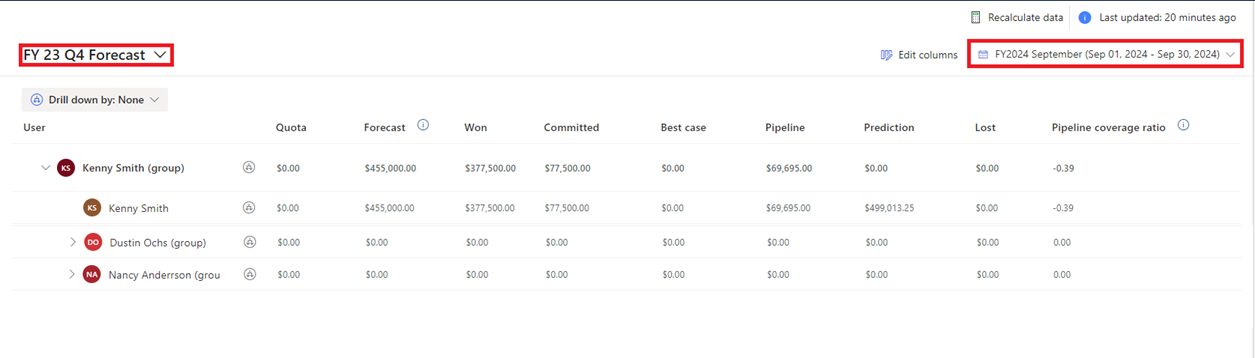
Scrollen Sie im Schritt Allgemein der Prognosekonfiguration nach unten zum Abschnitt Zeitplanung und ziehen Sie die Prognosezeiträume an die gewünschte Stelle, um sie neu anzuordnen.
Speichern Sie die Änderungen.
Öffnen Sie die Prognoseseite, um sicherzustellen, dass die Prognosezeiträume Ihren Anforderungen entsprechend angeordnet sind.
Prognoseberechnungsstatus anzeigen
Die Spalte Status in der Tabelle Zeiträume für diese Prognose zeigt den Status der Prognosewertberechnung an.
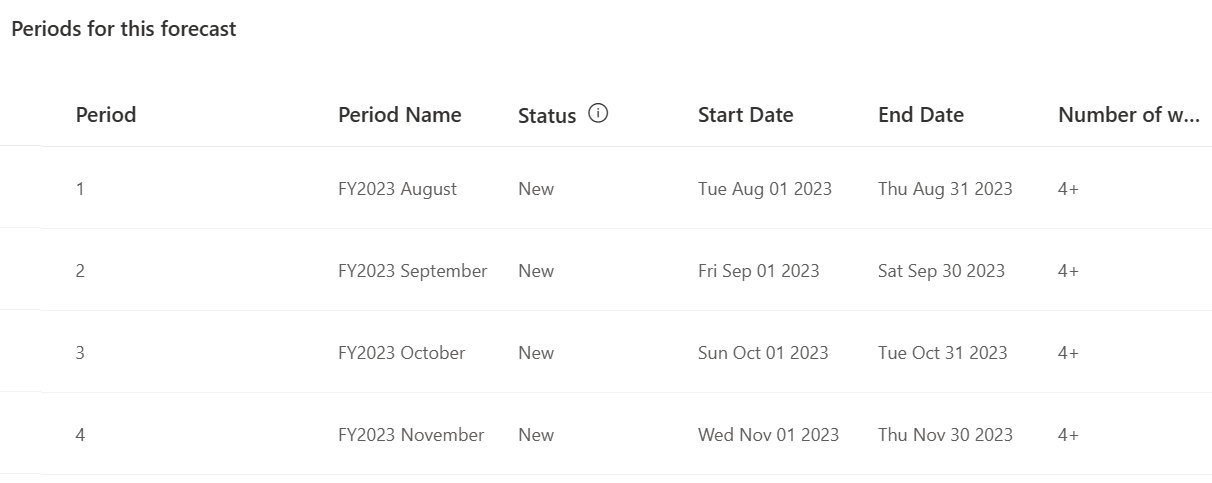
Die Status Neu, In Warteschlange, In Bearbeitung, Abgeschlossen oder Fehlgeschlagen sind möglich.
- Bis Sie die Prognose aktivieren, lautet der Status Neu.
- Nachdem Sie die Prognose aktiviert haben, ändert sich der Status auf In Warteschlange
- Nachdem die Berechnung gestartet wurde, wechselt er auf In Bearbeitung.
- Wenn der Prognosewert berechnet wird, ändert er sich auf Abgeschlossen.
- Wenn die Prognosewertberechnung fehlschlägt, ändert sich der Status auf Fehlgeschlagen.
Nachdem Sie die Prognose aktiviert haben, überprüfen Sie den Status der Zeiträume in der Tabelle Zeiträume für diese Prognose, bevor Sie die Prognose anzeigen.